ENUM je krátká forma pro výčty, téměř v každém programovacím jazyce máme výčty, některé jsou předdefinované a některé jsou uživatelsky definované výčty, stejně jako ve VBA je Vbnewline výčet a můžeme vytvořit vlastní výčty pomocí příkazu ENUM.
Výčty VBA (výčet)
Obvykle deklarujeme proměnné a přiřazujeme k nim datové typy. Běžné datové typy, které používáme, jsou „Integer, Long, Single, Double, Variant a String.“ Máme ale ještě jeden datový typ, tj. VBA „Enum“. Musíte si myslet, co to je, a vypadá to divně, ale abychom odstranili všechny vaše pochybnosti, představujeme tento článek o „Výčtech VBA“.
Co je VBA Enum?
„Enum“ znamená výčty. Enum je typ proměnné, stejně jako náš řetězec nebo celé číslo nebo jakýkoli jiný datový typ, ale zde vytvoříme prvek seznamu pomocí příkazu Excel VBA Enum. Výčet znamená „akce zmínky o řadě věcí jednu po druhé“.
V aplikaci Excel je VBA Enum typ, který obsahuje výčet konstant. Výčty vytvoří seznam položek a vytvoří je ve skupině. Například typ mobilních telefonů: „Redmi, Samsung, Apple, Vivo, Oppo.“
Pomocí výčtu můžeme všechny seskupit pod jednu hodnotu. Enum lze použít jako proměnné ve VBA a jedná se o datový typ numerické proměnné LONG.

Vzorec VBA Enum
Pokud ničemu nerozumíte, nebojte se. Pomalu se do toho dostanete. Nyní se podívejte na vzorec VBA Enum.
Enum GroupName Member1 = (Long) Member2 = (Long) Member3 = (Long) Member4 = (Long) Member5 = (Long) End Enum
Jak jsem řekl na začátku, Enum lze použít jako proměnnou a je to datový typ numerické proměnné Long.
Příklady výčtu VBA
Než začnu příklady Enum, dovolte mi ukázat vám příklad „Constant“ ve VBA. Konstanta je také slovo používané k deklaraci proměnné ve VBA.
Podívejte se na níže uvedené kódy.
Kód:
Možnost Explicit Const Samsung = 15000 Const VIVO = 18000 Const Redmi = 8500 Const Oppo = 18500 Sub Enum_Example1 () End Sub

Deklaroval jsem proměnné v horní části modulu pomocí slova Const.
Const Samsung = 15000
Const VIVO = 18000
Const Redmi = 8500
Const Oppo = 18500
Nyní vím, že všechny tyto proměnné jsou členem skupiny Mobile. Pokud chci tyto proměnné použít, řekněme v modulu „Vivo“.
Kód:
Sub Enum_Example1 () V End Sub

Když začínám znak „v“, vidím, že s nimi se mísilo mnoho dalších věcí VBA, které začínají písmenem „v“.
Toto je místo, kde do obrazu vstupuje obrázek „Výčtu“ VBA.
Pro lepší pochopení zkusme změnit barvu pozadí buňky.
Kód:
Sub Enum_Example1 () AcriveCell.Interior.Color = RGB End Sub

Jak vidíte ve výše uvedeném kódu, můžeme vidět všechny barvy RGB dostupné ve VBA. To vše jsou konstanty s nádhernými jmény.
Ve skutečnosti jsou všechny tyto barvy RGB součástí výčtu rodiny zvaného „ xlRGBColor“.
Kód:
Sub Enum_Example1 () AcriveCell.Interior.Color = xlrg End Sub

Pomocí těchto výčtů VBA ve skutečnosti mohu přistupovat ke všem členům skupiny tohoto výčtu.
Kód:
Sub Enum_Example1 () AcriveCell.Interior.Color = XlRgbColor. End Sub
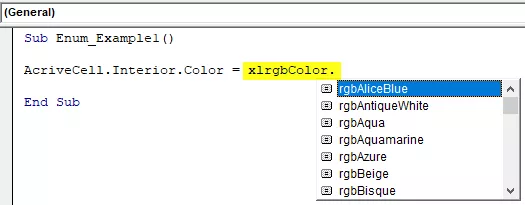
Jak vidíme na obrázku výše, vidíme pouze barevné kombinace, nic jiného. To je jednoduchý přehled „VBA Enum“.
Dobře, nyní se vrátíme k původnímu příkladu členů mobilní skupiny. Stejně jako jsme viděli členy skupiny barev RGB podobně, můžeme deklarovat proměnné pomocí příkazu VBA Enum.
Kód:
Enum Mobily Samsung = 15000 VIVO = 18000 Redmi = 8500 Oppo = 18500 End Enum Sub Enum_Example1 () End Sub

Now I have declared all the mobile brands under the “Mobiles” group by using “Enum” statements.
By using the group name “Mobiles,” now I can access all these brands in the module.
Code:
Enum Mobiles Samsung = 15000 VIVO = 18000 Redmi = 8500 Oppo = 18500 End Enum Sub Enum_Example1() Mob End Sub

Select the group and put a dot to see all the members of the group.

Look, we can see only the group members of the group “Mobiles,” nothing else. This is how we can use VBA Enumerations to group a list of items under one roof.
Using VBA Enumeration Variables to Store the Data
Let’s see a simple example of using declared Enum variables. Declare Enum group name as “Department” and add department’s names as the group member.
Code:
Enum Mobiles Finance = 150000 HR = 218000 Sales = 458500 Marketing = 718500 End Enum Sub Enum_Example1() End Sub

I have declared each department’s salary numbers in front of them.
Now we will store the values of these numbers to excel sheet. Before applying the code, create a table like below.

Now go back to the basic visual editor and refer the cell B2 by using the RANGE object.
Code:
Sub Enum_Example1() Range("B2").Value = End Sub

In A2 cell, we have the Finance department, and so in B2 cell, we will store the salary of this department. So first, access the group name “Department.”
Code:
Sub Enum_Example1() Range("B2").Value = Dep End Sub

Now in this group, we can see only declared department names.
Code:
Sub Enum_Example1() Range("B2").Value = Department. End Sub

Select the department named “Finance.”
Code:
Sub Enum_Example1 () Range ("B2"). Hodnota = Department.Finance End Sub

Podobně pro všechny ostatní buňky vyberte názvy příslušných oddělení.
Kód:
Sub Enum_Example1 () Range ("B2"). Value = Department.Finance Range ("B3"). Value = Department.HR Range ("B4"). Value = Department.Marketing Range ("B5"). Value = Department .Sales End Sub
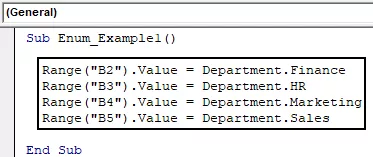
Spusťte tento kód VBA, dostaneme přidělenou částku platu pro tato oddělení.

Takto můžeme použít VBA Enum.
Zde si můžete stáhnout tento VBA Enum Excel. Šablona Excel VBA Enum








